Excel2016怎么填充空白单元格?Excel2016批量填充空白单元格方法
脚本之家
Excel2016批量填充空白单元格方法
有时候当我们编辑完表格之后,还有一些空白的单元格没有内容,这时候我们需要快速将其填充上某一数据,0或者提示词语等等。
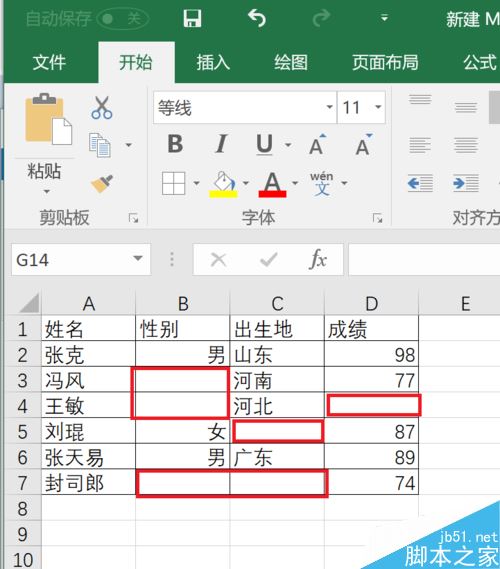
首先选定表中的所有数据区域范围,如下图所示。
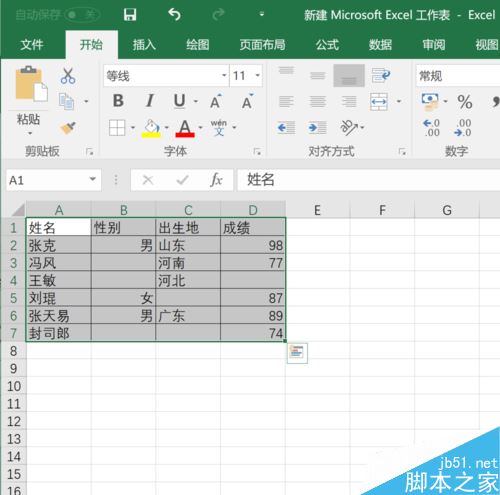
然后点击查找和选择的小三角,然后点击定位条件。
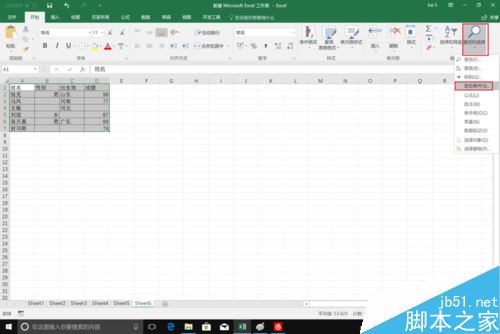
在弹出的窗口中选择空值,然后选择确定。
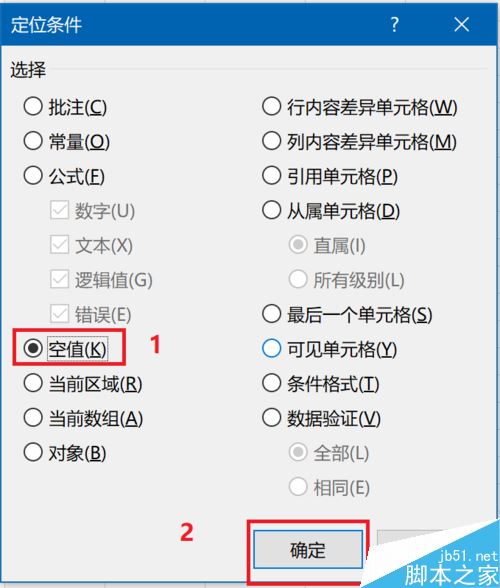
此时可以发现原表格的所有空白单元格已经处于选定状态,并且自动将当前输入定位在了第一个空白单元格B3中。
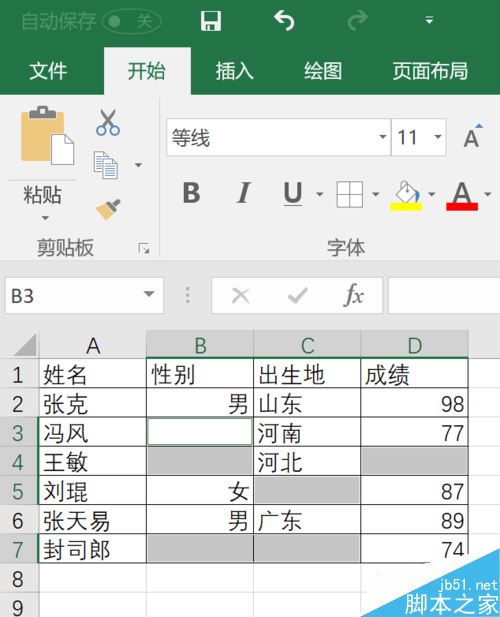
输入希望填充的批量数据,本例中输入“未填充”,然后点击Ctrl+回车键,效果如下图所示,所有的空白单元格中都输入了相同的数据。
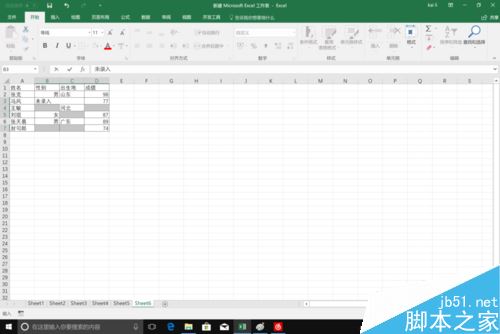
相关文章阅读:
Excel2016默认保存路径怎么更改?Excel2016更改默认保存路径教程
Excel2016如何“以只读方式打开” Excel2016以只读方式打开教程
以上就是本篇文章的全部内容了,希望对各位有所帮助。如果大家还有其他方面的问题,可以留言交流,请持续关注脚本之家!
